大家在生活的过程中会遇到很多问题,比如有些小伙伴对怎么使用goldwave消除人声不是很懂,不过没有关系,小编今天就给大家详细讲解一下这个问题,具体内容如下。1.打开频道混合器。(只能在这里打开)2.根据图片上的说明移动滑块
2024-03-05 09:06:01

一、LeapFTP软件介绍:
如今,被称为“FTP三剑客”的LeapFTP、FlashFXP和CuteFTP实际上以其稳定的传输速度和友好的用户界面赢得了用户的心。其实他们都有自己的优势。我们今天要给大家介绍的LeapFTP在传输速度上比较稳定,可以连接大多数FTP站点(包括一些教育网站)。像大多数FTP一样,它支持FTP、FXP、FTP/SSL、SFTP/SSH和HTTP/HTTPS传输,并支持设置传输计划。内置多达13种类型的代理服务器,支持以标签形式同时浏览多个FTP站点,引入规则过滤目录和处理重复文件,支持SSL证书,支持限速传输等。,所以功能毋庸置疑。
二、LeapFTP下载和安装:
1.下载LeapFTP软件。/softs/9733.html:。
2.下载后,将其解压缩到任何位置。由于该版本是绿色免安装版本,您可以通过直接双击解压缩的应用程序来启动软件,并且会自动生成一个用户文件夹来存储用户数据。
三。LeapFTP的使用介绍:
FTP三剑客的一大优势是其友好的用户界面。我相信这些菜单绝对不会让你在启动软件后拐弯抹角。让我们简单介绍一下LeapFTP是如何用于引导和导航的...
1.软件主界面和快捷菜单介绍,如下图所示:
图1:软件主界面介绍
图2:快捷菜单介绍
2.如何设置网站和下载传输文件:
1)您可以单击快捷菜单栏中的站点管理器图标,或单击菜单栏中的站点-站点管理器。
2)在站点管理器窗口中,选择站点-新建,然后在弹出的站点名称窗口中输入站点的名称,并单击确定。
图3:创建一个新站点——输入站点名称。
3)返回站点管理界面,输入FTP站点的地址、端口号、用户名和密码等详细信息。填写后,单击【应用】按钮,然后单击【连接】按钮连接站点。
4)如果要将文件传输到FTP站点,需要先将文件添加到传输队列中。您可以单击快捷菜单栏中的“添加到队列”菜单或单击“命令-队列”将所有需要传输的文件添加到队列中,然后您可以右键单击以传输它们。下载文件也很简单。只需在FTP站点中选择需要下载的文件,然后右键选择下载。
图4:选择本地文件夹位置
图5:检查输入上传文件传输。
3.LeapFTP基本菜单介绍:
1)FTP菜单:该菜单相当于大多数软件的文件菜单。通过它,我们可以操作FTP站点此时的状态,例如断开连接、连接或快速连接新站点和加载队列。
图6: FTP菜单图
2)编辑菜单:通过该菜单,我们可以复制文件、查找文件并对LeapFTP进行一些基本设置(单击软件的参数设置,我们可以设置基本软件、接口、传输、远程、日志、证书等设置)。
图7:软件基础参数设置界面图。
3)命令菜单:该菜单主要用于设置下载传输,如传输队列和任务调度。它可用于添加或删除传输队列、创建计划任务以及自行设置传输根目录。
图8:命令菜单图
4)站点菜单:该菜单主要用于编辑站点,可以创建、编辑和删除站点。
5)工具菜单:通过工具菜单,您可以设置文件下载或传输时要执行的操作、创建证书密钥以及执行备份和恢复操作(配置选项)。
图9:工具菜单图
以上给大家大致介绍了LeapFTP的使用方法,希望能帮助大家解决剩下的疑惑。
相关文章

大家在生活的过程中会遇到很多问题,比如有些小伙伴对怎么使用goldwave消除人声不是很懂,不过没有关系,小编今天就给大家详细讲解一下这个问题,具体内容如下。1.打开频道混合器。(只能在这里打开)2.根据图片上的说明移动滑块
2024-03-05 09:06:01
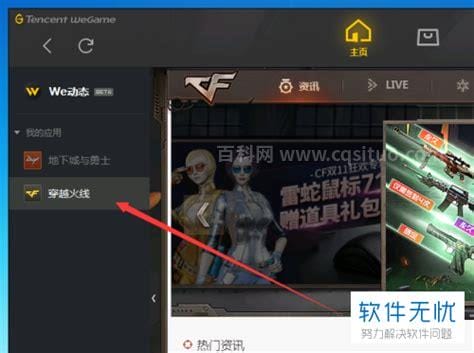
最近很多朋友都遇到了如何下载使用穿越火线CF的狙击准星瞄准器辅助工具的问题,今天小编就来为大家解答,快来看看吧。今天我来介绍一下如何下载使用穿越火线CF的狙击准星瞄准器辅助工具的具体操作步骤。1.打开电脑浏览器
2024-03-05 07:12:01
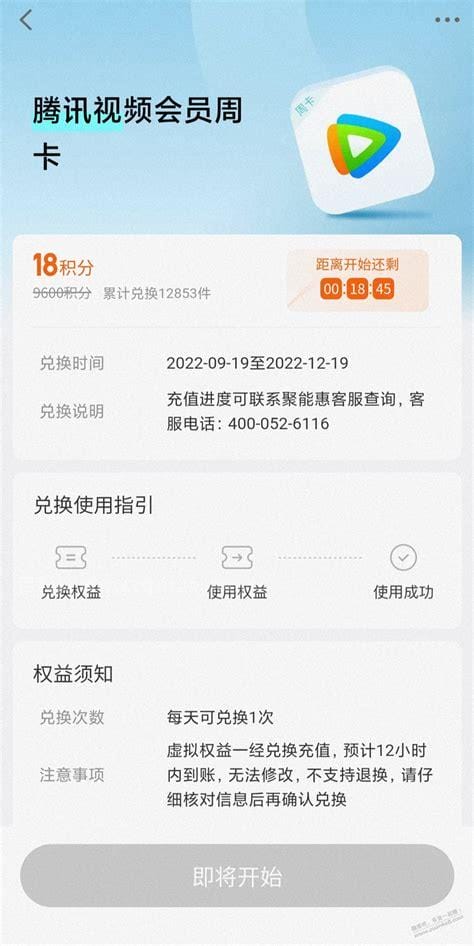
许多朋友不知道腾讯视频会员兑换码怎么用,并且对此很疑惑,那么今天就和小编一起来看看吧,一定可以帮助到你。有朋友获得了腾讯视频会员的CDKEY兑换码,需要验证激活才能生效。那么我可以在哪里输入它呢?腾讯视频会员兑换码
2024-03-04 18:12:01
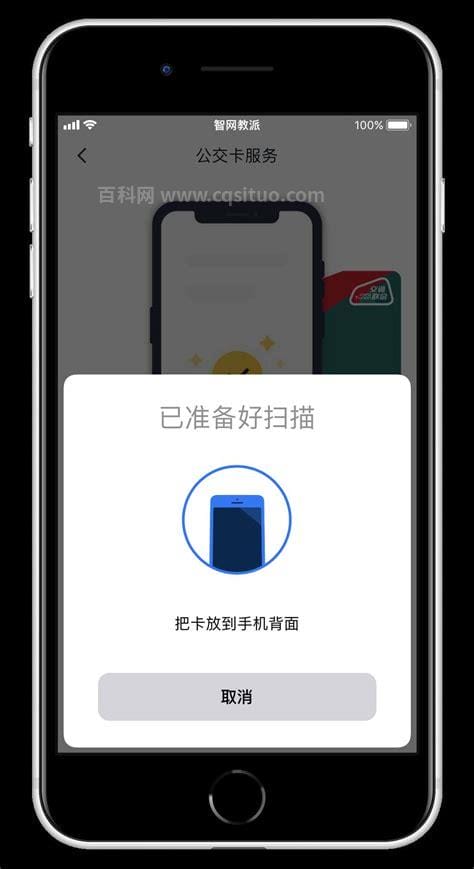
生活中很多小伙伴不了解在手机中怎么使用微信NFC功能充值公交卡、地铁卡?这件事,今天小编针对这个问题做了这篇文章,详细内容我们来看一下。如今,NFC功能在我们的日常生活中扮演着越来越重要的角色。想用微信的NFC功能给
2024-03-04 06:12:02

生活中有许多的朋友最近问小编如何使用支付宝乘车码坐地铁的问题,那么小编收集整合后,今天为大家分享关于的相关文章,一起来了解一下吧!您可以将地铁票乘车码添加到支付宝中。怎么加?我们来看看详细教程。1.打开支付宝,进入
2024-03-04 03:36:03